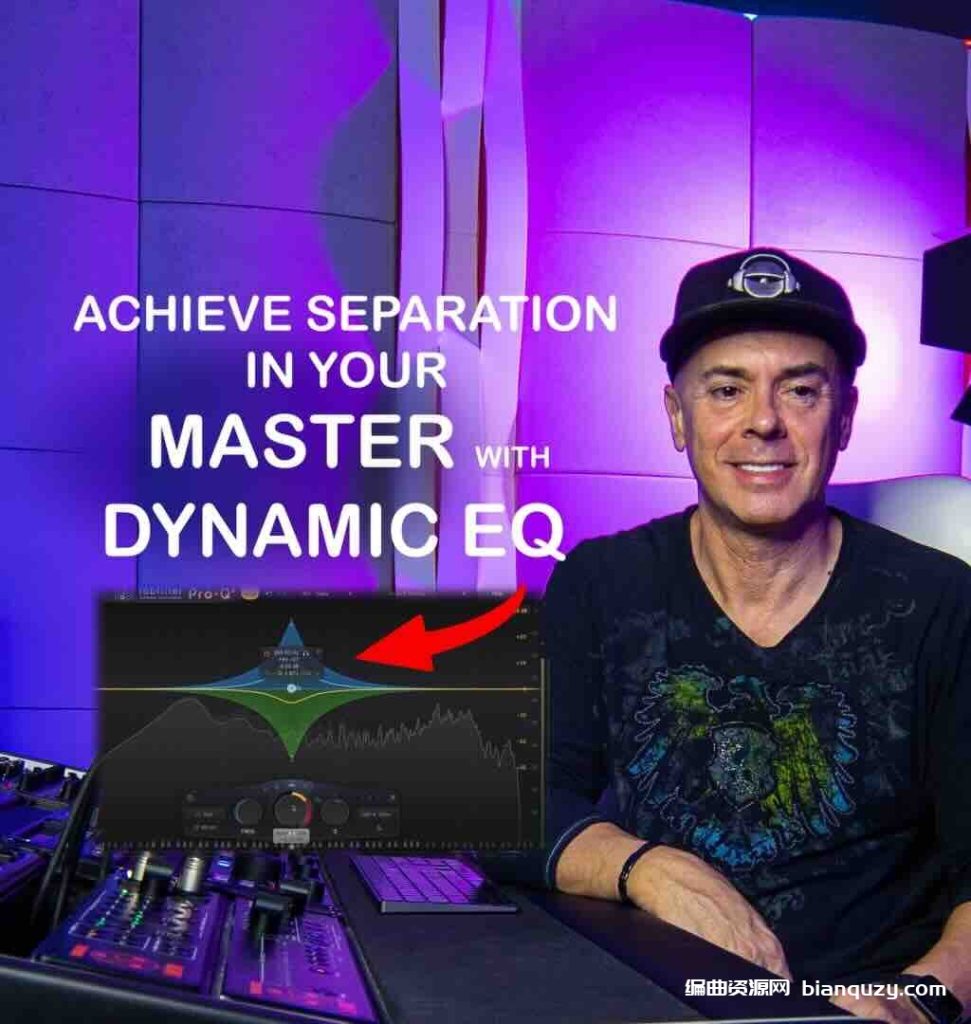在上一期教程中,我们快速认识了LASS面板的功能,并对音色库有了大致的了解。如果你完全掌握了上一期的内容,是基本可以满足日常使用的。这一期中,我们将继续了解LASS的面板功能,并且将涉及到控制器的使用。
真实连奏
颤音控制
在上一期中,我丢了一个问题没有讲,那就是图中所圈出内容。它是一个颤音指示器。NV代表无颤音(Non Vibrato),Vib代表颤音(Vibrato),中间的箭头表示从无颤音到有颤音。你可以分别点击试听效果。如果你看过弦乐的演奏视频,你会发现无论是独奏还是群奏,演奏者都会揉弦(颤音),因此LASS采样了有颤音和无颤音两种采样,方便大家设置使用。
那么,如果我需要做一个从无颤音渐渐到有颤音的效果呢?那就要利用控制器了,颤音控制器是2号。在你的宿主中添加这个控制器,写一个音符,画一个从小到大的CC2,听听效果。
你会发现与此同时,面板上的蓝色进度条也在变化,它指示颤音的大小。
所以,我们又认识了一个新的后缀,NV-Vib,它表示可控的颤音。
AA按钮会在下面讲解。
连奏控制
注意,这里进入了一个比较危险的板块,可能会直接影响LASS的性能,请谨慎操作。点击OPTIONS后面的倒三角,选择Legato Tweak进入连奏控制。
在上图中,我已经指出了每个控件的功能。这个板块建议大家不要随便调整。
这个面板其实是自动分弓的初级形态,它在后期产品String Ensemble中得到了极大的优化。
均衡器
LASS是极为稀少的全干声采样,所以可能需要经过修音才能保证音质,所以LASS为你提供了默认的均衡器。点击OPTIONS后面的倒三角,进入EQ Page,你会看到一个三段式的均衡器。
如图,我将每个控件的功能标注上去了,大家可以根据自己的需求改变。
自动编排与人性化控制
这个板块是LASS中一个比较奇怪的板块,官方在说明书中没有只言片语,因此我只能根据自己的实际操作来猜测每个控件的用途。
自动编排
编辑:本节纯属口胡,敬请期待更新。不想迷糊的同学请直接跳下节。
打开Auto Arr.,按钮变成白色。此时你在宿主中输入一个和弦,如果音头已经完全对齐,它只会发出冠音,也就是最高的音。这个开关与Real Legato中的AA是相关联的。AA下面的数字便是对应的控制器序号。下面的Close按钮对应的功能就比较复杂了。首先Close:Retrigger表示和弦中短音结束后,接下来的音重新触发音头。而Close:Carry on则表明让下面的音继续。也就是说,Close:Retrigger相当于和弦音符同时响同时结束,多出来的另作新的音符;Close:Carry on就是几个音同时响,谁响完了谁就结束。这个功能需要关闭Auto Arr.,打开Retrigger divisi使用(未打开是时No divisi retrigger)。如果你单独打开了Retrigger divisi,输入和弦(音头必须对齐)释放一个音,剩下的音还会继续响。
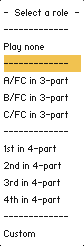
而下面的Note selection from chord则是Auto Arr.功能响哪一个音的设置板块。点击列表,你会看到很多的预制。其中Play none表明不接受和弦,A、B、C分别表明三部和弦中的第一个、第二个、第三个音符(从高音到低音),而1st、2nd、3rd、4th则表明四部和弦中的第一个、第二个、第三个、第四个音符(从高音到低音)。你选择了哪个,和弦就响哪个音。而Custom则是在专家模式中才能设置的。
最右边是已经设置好的预制和对应的键位映射,按对应的键位切换到那个预设。右下角的Go to expert edit便是专家模式的按钮。
现在我们进入了一个更加复杂的板块。可以看到,LASS为我们提供了更多的设置。Play from chord右边的列表就是播放和弦中的哪一个音符,Note 1表示第一个音符,Note 2表示第二个音符,以此类推。If not present表明如果没有接收到和弦演奏哪个音符,如果你选择Play none就是输入哪个演奏哪个。如果选择Play closest,则会演奏比第一个音符低的最邻近的音符。使用之后如果你演奏一个比第一个音符高的音符,立马会爆出很强的音头。
Change note指的是整体八度的设置,如果选择Same octave,则表示不改变,+1 octave表明升一个八度,-1 octave表明减一个八度,以此类推。Chord ms指的是和弦允许的差距时间,第一个音头和下一个音头之间的差距不能大于这个数值。Rts ms的指代尚不明确。最下面的Instrument range modification则是乐器音域的调整。Lo指的是最低音,Hi指的是最高音。
没错,右下角还有一个按钮Set up sub-rules,它是自定义规则的设置。
可以看到,它为我们提供了各种情况下的设置。1 note代表单音,2 notes表示双音,以此类推。点击他们就是对应的规则,具体演奏哪一个音符可以自己设置。
人性化控制
点击倒三角进入Delay and routs面板。这个面板主要控制人性化模拟。
Note&CC Delay Section是音符的延迟、保持的控制。点击OFF按钮打开此功能。Ms Delay指的是音符的滞后时间,时间越长音符就越晚出现,而后面的Rnd Ms指的是随机的延迟加长。OFF后面的按钮则是对应的控制器序号。Delay+Random ms offset result显示出最后的延迟计算结果。
下面的 CC Routing Section指的是控制器线路的分配。点击Re-route CCX按钮开启控制器的重新分配。在下面输入对应的数值制定分配的控制器序号。
力度曲线
点击CC Tables进入力度曲线分配页面。
可以看到,黄色的部分就是力度的响应了。最左边是曲线衰减程度,点击CC Atten打开衰减器。右边的Curve是力度曲线的曲率,点击Smooth然曲线更加平滑。右上角是预制。
Layer Volume指的是响度曲线,也就是力度与响度的对应关系,它控制着不同力度采样的释放。设置方法基本同上。
调音
点击Tuning Tools进入调音工具页面。
点击TUNING旁边的灯打开此功能。Tuning CC是转调的控制器号,Bypass CC是旁通控制器号,Keyswitch是键位控制。可以看到一个类似于直方图的界面,这是调音曲线,下方是调音极限控制。Shift旋钮是音调变化,调节这个按钮你所绘制的图像会左右移动。Tune AMT是调音总量。右边是最大随机增高量与最大随即减少量。
Micro Tuning是针对到每一个音名的调音,操作方法类似上面。
结束语
至此,第二期教程便结束了。这一期主要讲解了面板的使用。其中第一个面板的使用相当复杂,如果不能理解也欢迎在评论区留言。针对教程中部分我也不认识的控件,如果有了解的人士望不吝赐教!下一期我们将学习所有控制器的使用。


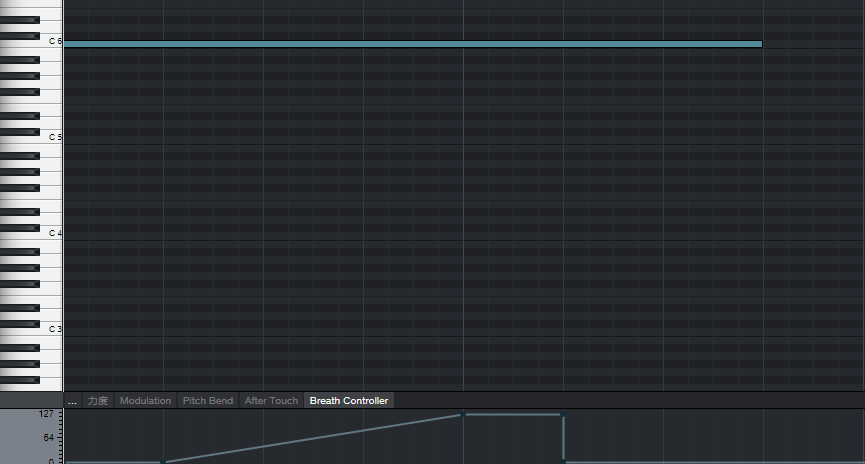


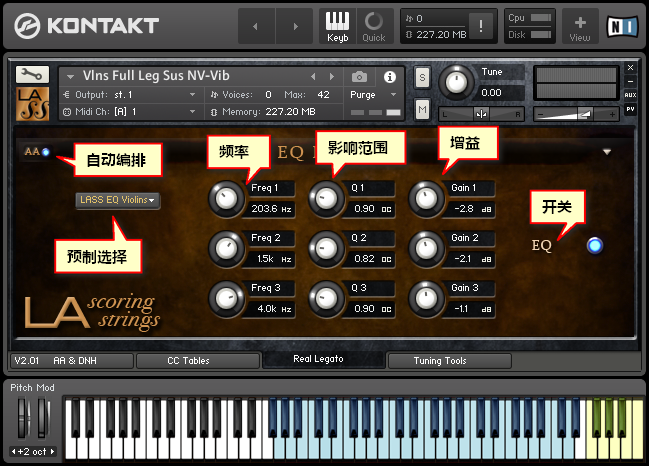
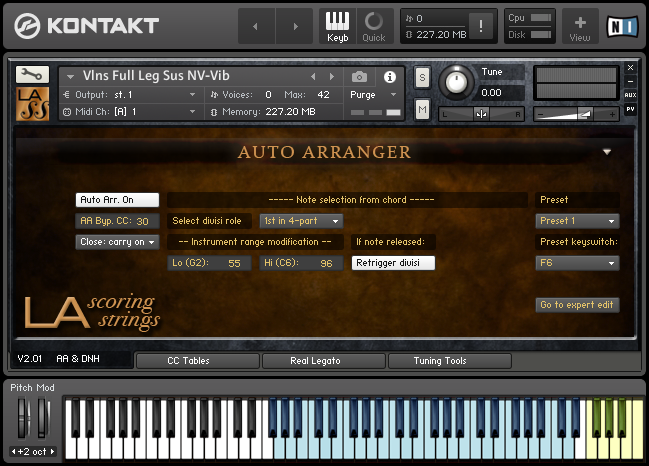
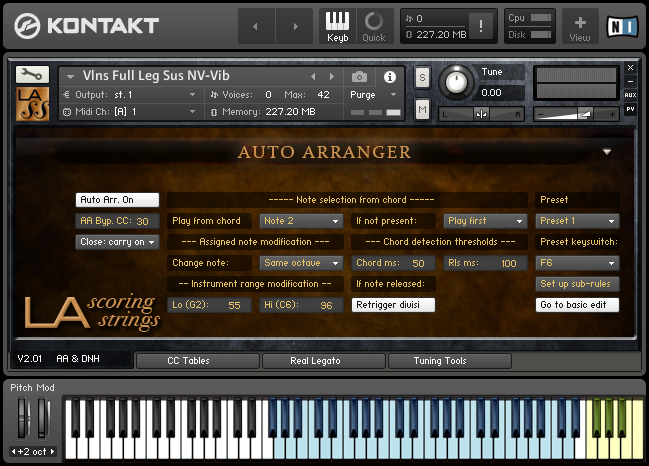
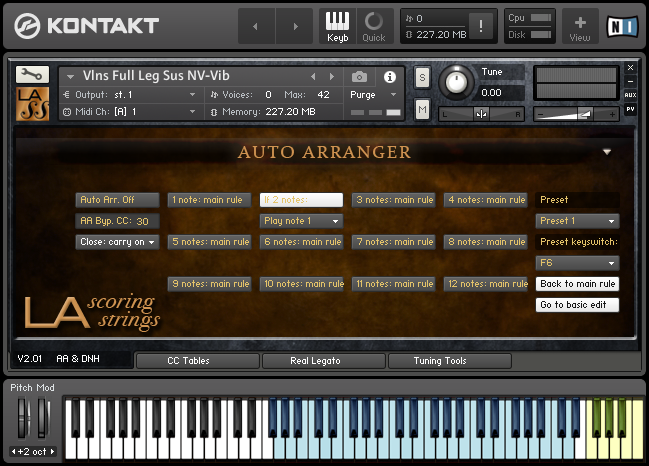
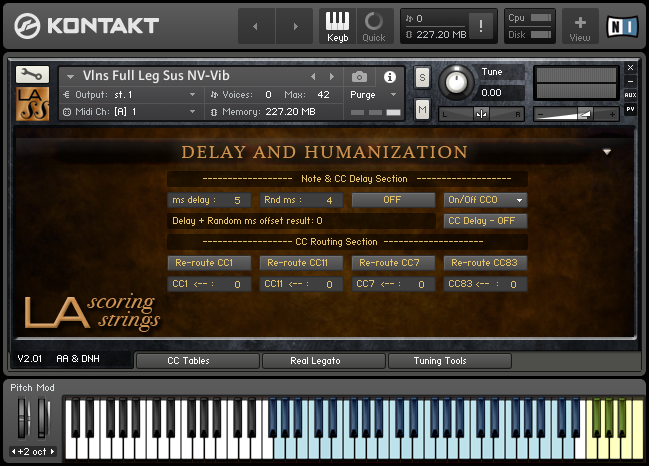
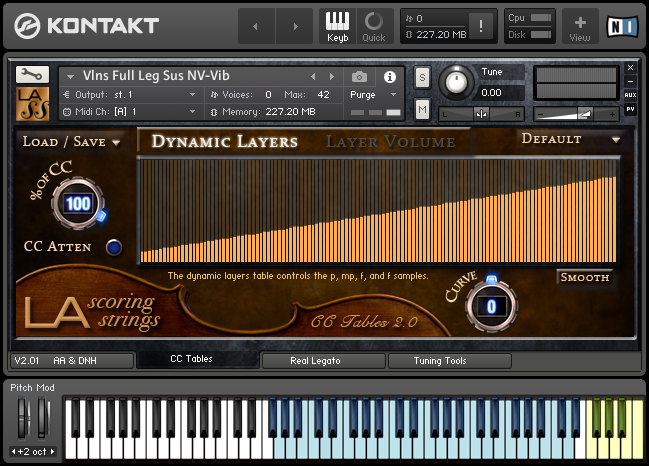
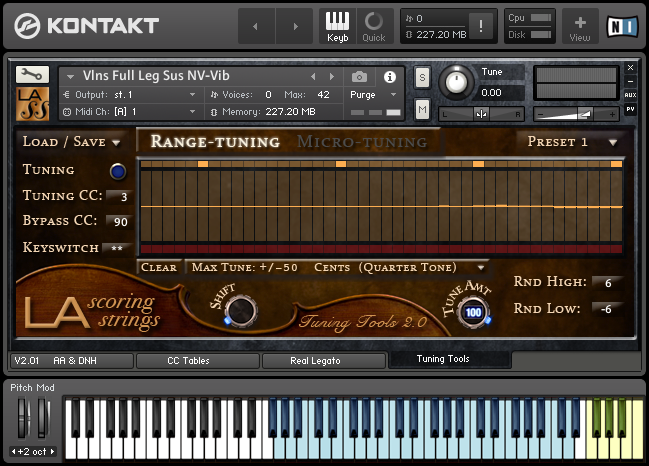
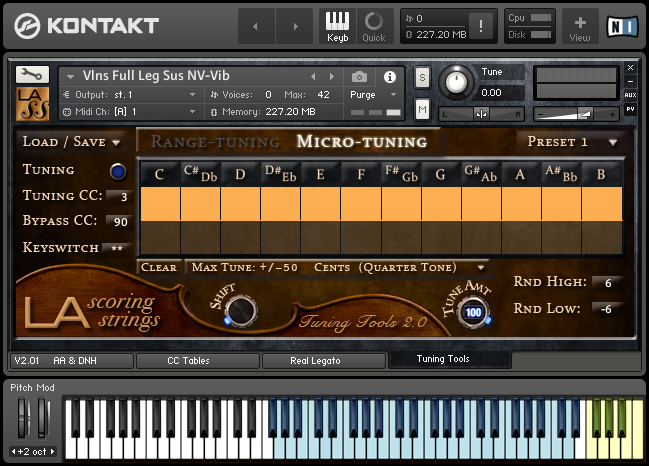
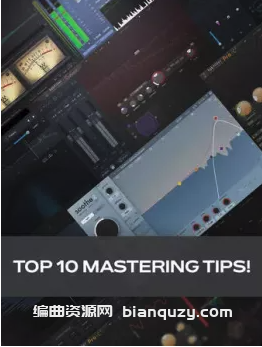
![[118套顶级工程师和制作人教程合集]MyMixLab Tutorials BUNDLE [混音制作教程]](http://www.bianquzy.com/wp-content/uploads/2025/03/118套顶级工程师和制作人教程合集MyMixLab-Tutorials-BUNDLE-混音制作教程.jpg)